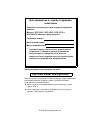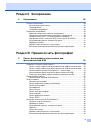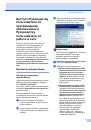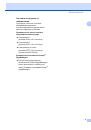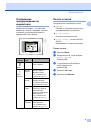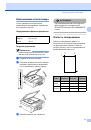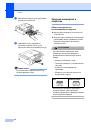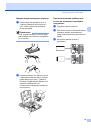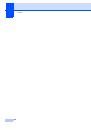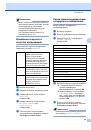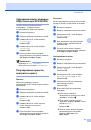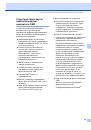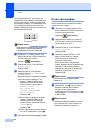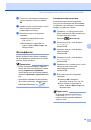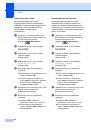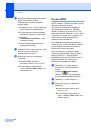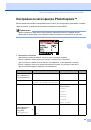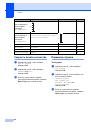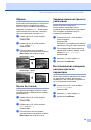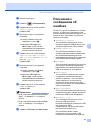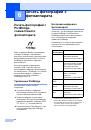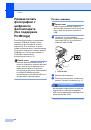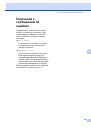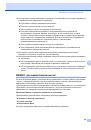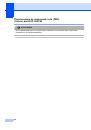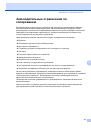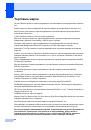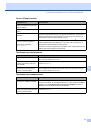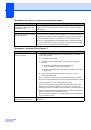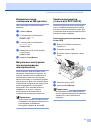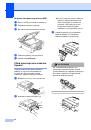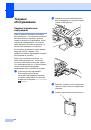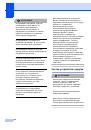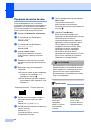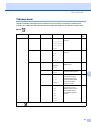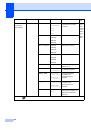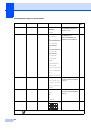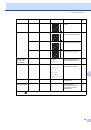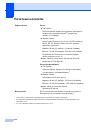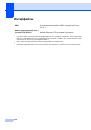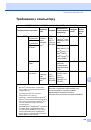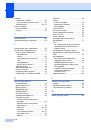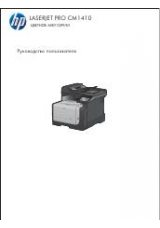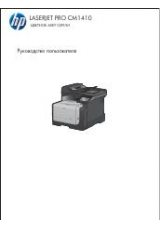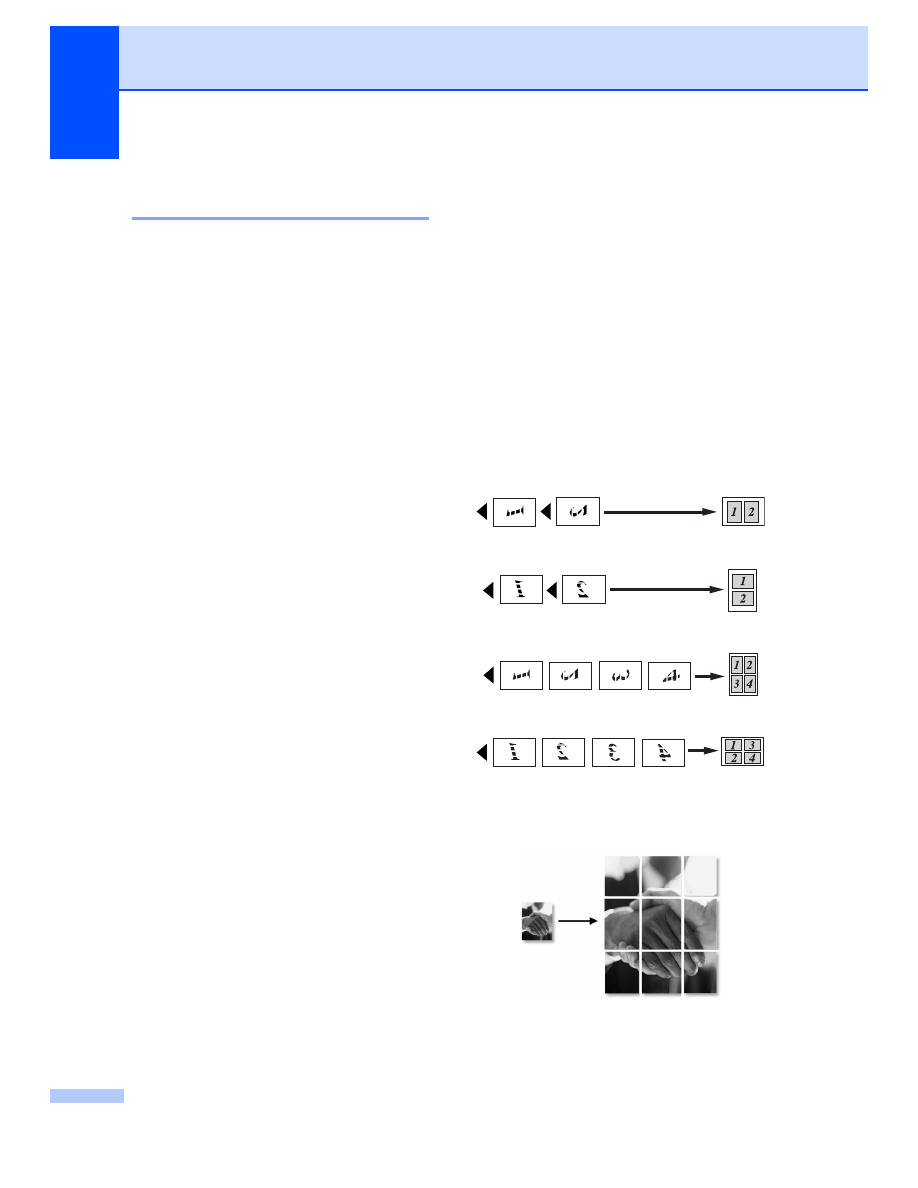
Глава
4
30
Создание
копий
"N
в
1"
и
плакатов
(
макет
страницы
)
4
Функция
копирования
"N
в
1"
позволяет
копировать
две
или
четыре
страницы
на
одну
страницу
и
тем
самым
экономить
бумагу
.
Можно
также
изготовить
плакат
.
При
использовании
функции
создания
плаката
устройство
делит
документ
на
части
,
которые
можно
собрать
в
плакат
.
Если
нужно
напечатать
плакат
,
используйте
стекло
сканера
.
Внимание
!
4
Проверьте
,
что
задан
формат
бумаги
Letter
,
Legal
или
A4
.
При
использовании
функции
"N
в
1"
и
плаката
использовать
параметр
Увелич
./
Уменьш
.
невозможно
.
Если
изготавливаются
несколько
цветных
копий
,
функция
"N
в
1"
недоступна
.
(
портр
)
означает
“
Портрет
" (
книжная
страница
),
а
(
пейз
.
) — “
Пейзаж
”
(
альбомная
страница
).
За
один
прием
можно
изготовить
только
одну
копию
плаката
.
a
Вставьте
документ
.
b
Введите
требуемое
количество
копий
.
c
Нажмите
a
или
b
,
чтобы
выбрать
Макет страницы
.
Нажмите
OK
.
d
Нажмите
a
или
b
,
чтобы
выбрать
Выкл
.(1
в
1)
,
2
в
1(
портр
)
,
2
в
1(
пейз
.)
,
4
в
1(
портр
)
,
4
в
1(
пейз
.)
или
Плакат
(3x3)
.
Нажмите
OK
.
e
Если
не
нужно
менять
никакие
дополнительные
настройки
,
нажмите
Ч
/
б Старт
или
Цвет Старт
для
сканирования
страницы
.
При
изготовлении
плаката
или
загрузке
документа
в
АПД
устройство
сканирует
страницы
и
начинает
печатать
.
Если
используется
стекло
сканера
,
перейдите
к
.
f
После
окончания
сканирования
текущей
страницы
нажмите
+
(
Да
)
для
сканирования
следующей
страницы
.
g
Положите
следующую
страницу
на
стекло
сканера
.
Нажмите
OK
.
Повторяйте
и
для
каждой
страницы
макета
.
h
После
завершения
сканирования
всех
страниц
нажмите
-
(
Нет
)
для
завершения
операции
.
Кладите
документ
лицевой
стороной
вниз
в
направлении
,
показанном
ниже
:
2
в
1 (
портр
)
2
в
1 (
пейз
.)
4
в
1 (
портр
)
4
в
1 (
пейз
.)
Плакат
(3 x 3)
Для
фотографии
можно
изготовить
копию
плакатного
формата
.